Como instalar o MongoDB no Ubuntu Linux

- 1705
- 435
- Loren Botsford
MongoDB é um software popular de banco de dados capaz de executar em uma variedade de sistemas, incluindo Linux. Neste guia, estaremos levando você através das etapas de instalar o MongoDB no Ubuntu Linux, bem como alguma configuração básica após a execução.
Neste tutorial, você aprenderá:
- Como instalar o MongoDB
- Como controlar o MongoDB (iniciar, parar, etc)
- Como se conectar a MongoDB remotamente
- Como alterar a porta padrão do MongoDB
 Como instalar o MongoDB no Ubuntu Linux
Como instalar o MongoDB no Ubuntu Linux | Categoria | Requisitos, convenções ou versão de software usada |
|---|---|
| Sistema | Ubuntu Linux |
| Programas | MongoDB |
| Outro | Acesso privilegiado ao seu sistema Linux como raiz ou através do sudo comando. |
| Convenções | # - requer que os comandos Linux sejam executados com privilégios root diretamente como usuário root ou por uso de sudo comando$ - Requer que os comandos do Linux sejam executados como um usuário não privilegiado regular |
Instale o MongoDB
Abra um terminal e digite os seguintes comandos para instalar o MongoDB no Ubuntu.
$ sudo apt update $ sudo apt install mongodb
Quando você está pronto para começar a trabalhar com o MongoDB, tudo o que você precisa fazer é digitar o seguinte comando para lançar o Mongo Shell.
$ MONGO
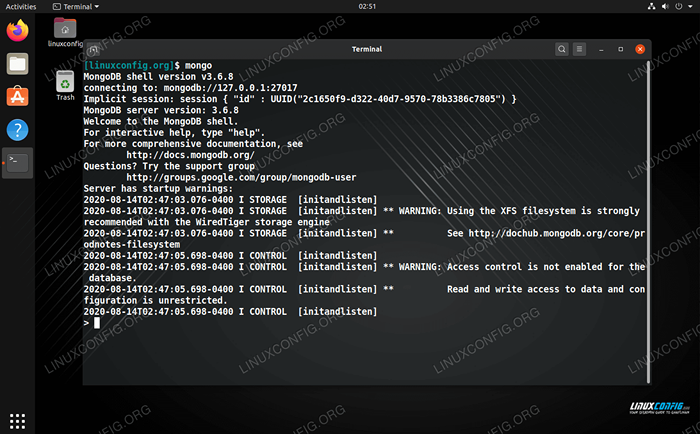 LANÇA MONGODB
LANÇA MONGODB Como controlar o MongoDB
MongoDB pode ser controlado com o comando SystemCTL. Os comandos que você precisará saber estão abaixo.
Inicie ou pare o serviço MongoDB:
$ sudo systemctl start mongodb e $ sudo systemctl stop mongodb
Habilite ou desative o MongoDB de iniciar Auomaticaticamente na inicialização do sistema:
$ sudo systemctl atable mongodb e $ sudo systemctl desativando mongodb
Verifique o status atual do MongoDB:
$ sudo systemctl status mongodb
Conecte -se ao MongoDB remotamente
O MongoDB é configurado por padrão para permitir apenas conexões do localhost (de onde é instalado). Este é um comportamento padrão normal para sistemas de banco de dados.
Se você deseja se conectar ao MongoDB de um sistema diferente, precisará ligar o MongoDB ao endereço IP de uma interface de rede voltada para o exterior. Esta configuração pode ser feita abrindo o seguinte arquivo de configuração:
$ sudo nano /etc /mongodb.conf
Então, mude a linha Bindip: 127.0.0.1 para Bindip: 0.0.0.0. Isso permitirá que o MongoDB ouça em todas as interfaces de rede. Depois de fazer a alteração, salve e saia do arquivo e reinicie o MongoDB para que as mudanças entrem em vigor.
$ sudo systemctl reinicie o mongodb
Caso você tenha um firewall do UFW ativado, também precisará abrir a porta TPC 27017 para o tráfego de entrada:
$ sudo ufw permitir de qualquer uma porta 27017 proto tcp
Para se conectar remotamente, use o comando:
$ MONGO-HOST MONGODB-IP-OR-HOST: 27017
Altere a porta padrão do MongoDB
Você pode alterar a porta padrão para MongoDB, editando o /etc/mongodb.conf arquivo de configuração e atualizando a linha que diz Porta: 27017 para qualquer número de porta desejado.
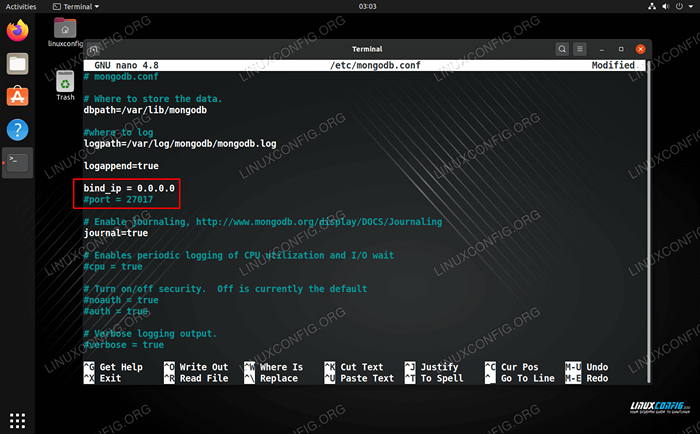 Vincular o endereço IP e o número da porta no arquivo de configuração do MongoDB
Vincular o endereço IP e o número da porta no arquivo de configuração do MongoDB Certifique -se de reiniciar o MongoDB mais uma vez para que as mudanças tenham efeito.
$ sudo systemctl reinicie o mongodb
Conclusão
Neste tutorial, vimos como instalar o MongoDB no Ubuntu Linux. Também aprendemos a controlar o serviço MongoDB com SystemCtl comandos. Por fim, analisamos a configuração do endereço de ligação do MongoDB e da porta de escuta padrão. Isso deve ser suficiente para colocar seu MongoDB em funcionamento no Ubuntu, além de conectáveis de outros dispositivos de rede.
Tutoriais do Linux relacionados:
- Coisas para instalar no Ubuntu 20.04
- Coisas para fazer depois de instalar o Ubuntu 20.04 fossa focal linux
- Coisas para instalar no Ubuntu 22.04
- Coisas para fazer depois de instalar o Ubuntu 22.04 Jellyfish…
- Ubuntu 20.04 Guia
- Ubuntu 20.04 truques e coisas que você pode não saber
- Download do Linux
- Ubuntu 22.04 Guia
- Uma introdução à automação, ferramentas e técnicas do Linux
- Melhor distro Linux para desenvolvedores
- « Como usar o comando killall no linux
- Como usar o Apache para redirecionar todo o tráfego de HTTP para HTTPS »

